有的小伙伴通常喜欢使用wps进行word文档的编辑修改,想要将其中自己需要的资料进行整理成Word文档来展示内容,当我们编辑的文档内容比较多的时候,那么我们可以为文档页面进行行号的添加,添加了行号可以查看一下该页面中编辑的内容一共有多少行,而想要插入行号可以进入到页面设置的工具栏找到行号功能进行插入,你可以选择插入连续的行号,下方是关于如何使用WPS Word文档插入连续行号的具体操作方法,如果你需要的情况下可以看看方法教程,希望对大家有所帮助。
1.首先,我们需要进入到WPS Word文档中。

2.之后我们可以将鼠标移动到页面上方的【页面】选项卡的位置,将该选项卡下方的工具栏展示出来。

3.这时,我们就可以在打开的工具栏中将其中的【行号】选项进行左键点击。

4.这时,你可以看到打开的行号下拉选项中,有多种选项可以选择,我们可以将其中的【连续】选项进行点击一下。

5.随后就会看到页面上每一行文字前面都会显示出相应的序号显示,而没有文字的地方是不会显示出行号的,如图所示。

以上就是关于如何使用WPS Word文档插入连续的行号的具体操作方法,我们可以进入到WPS Word文档的编辑页面中,可以为其中的每一行内容进行序号的添加,这样可以直观的查看到该页面上一共编辑了多少行的内容,感兴趣的话可以操作试试。
 外设兼容性问题解析:为什么某些外设无
外设兼容性问题解析:为什么某些外设无
外设兼容性问题经常困扰着许多计算机用户,尤其是在将新硬件......
 win10蓝屏显示磁盘损坏怎么办
win10蓝屏显示磁盘损坏怎么办
我们在使用win10操作系统电脑的时候,有的小伙伴如果在日常使......
 采用机械硬盘与SSD的优劣对比:购买时应
采用机械硬盘与SSD的优劣对比:购买时应
硬盘市场一直在快速发展,机械硬盘(HDD)与固态硬盘(SSD)各......
 《生死狙击2》按键操作介绍 全按键操作
《生死狙击2》按键操作介绍 全按键操作
生死狙击2是一款最新的多人射击玩法的游戏,游戏里玩家可以使......
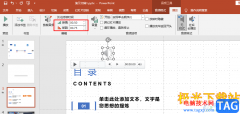 PPT设置音乐播放时淡入淡出效果的方法
PPT设置音乐播放时淡入淡出效果的方法
PPT是一款拥有超多功能,可以满足我们对于幻灯片编辑各种需求......
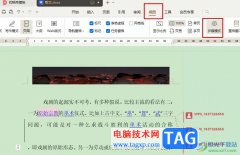
很多小伙伴在使用WPS对文字文档进行编辑的过程中经常会遇到需要长时间编辑文档的情况,这时我们的眼睛可能会感到疲劳,需要间隔一段时间就进行依次休息。在WPS中,为了让我们得到一个更...
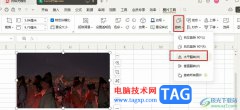
很多小伙伴在对表格文档进行编辑时都会选择使用WPS软件,在WPS软件中,我们可以对表格文档进行数据编辑,也可以在表格中添加图片。有的小伙伴在完成图片的插入之后还想要将图片进行镜像...
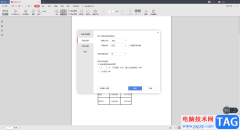
WPS软件是一款十分专业的文档编辑软件,当你需要进行PDF文档的相关编辑操作时,就可以通过WPSPDF文档编辑工具来编辑,可以将我们编辑好的PDF文档通过WPSPDF工具打开进行修改或者再次编辑,也...

有的公司支持员工加班,而员工们想要记录自己每天加班的时间,那么怎么设置呢,我们可以通过在WPSExcel中进行计算自己的加班时长,我们每天都会有一个固定的上班时间和下班时间,而超出...

在WPS文档中进行办公时,我们有时候会需要使用到文本框功能,比如我们有时候会需要在图片等其他元素上添加文字内容,但是又不能直接进行文字的输入,这种情况下我们就可以借助WPS中的“...

WPS文档是一款非常好用的文字处理软件,很多小伙伴基本上每天都在使用。如果我们发现文字后面有颜色阴影,想要将其清除,小伙伴们知道具体该如何进行操作吗,其实操作方法是非常简单的...

wps软件是许多用户很喜欢的一款办公软件,给用户带来了许多的好处,让用户可以选择自己需要编辑的文件类型,当用户在wps软件中编辑文档文件时,可以对文档格式进行简单的设置,可以设置...

在WPS中进行各种编辑操作是非常频繁的,大家在使用该软件进行表格数据的编辑过程中,想要将编辑的表格进行多人编辑,那么怎么进行设置呢,在该表格中提供了一个共享工作簿的功能,你可...

通过在WPSWord文档中进行各种文档的一个编辑和设置时,我们会由于自己的需求,需要将文档内容打印出来浏览,通过纸张版的可以让我们更加直观的浏览文档,但是有的小伙伴想要知道如何设...
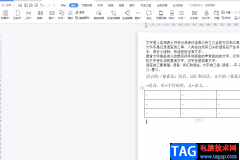
wps软件给用户带来了不少的便利,当用户在wps软件中编辑文档文件时,可以感受到里面的功能是很强大且实用的,能够帮助用户简单轻松的解决编辑问题,有时用户会在编辑页面上插入表格来录...

wps软件中的功能是很强大的,不仅可以让用户编辑各种各样的文件,还可以帮助用户简单的完成编辑任务,提升自己的编辑效率,因此wps软件成为了用户必备的办公软件,当用户在wps软件中编辑...

用户在wps软件中编辑表格文件时,都会对表格数据信息进行简单的计算和设置,这个时候用户直接在软件中找到相关的公式来进行计算即可简单获得正确的计算结果,当然用户在整理表格数据时...

在使用WPS进行Word文档编辑的时候,有的时候我们需要将编辑好的文档转换成PDF文档保存在电脑中,而有的小伙伴反映将Word文档转换成PDF导出的时候,发现图片是比较模糊的,不是很清晰,那么...

wps相信是大家在日常生活中经常使用的一款办公软件,它为用户带来了不错的使用体验和好处,并且深受用户的喜爱,在这款办公软件中用户可以体验到强大且丰富的功能,可以帮助用户简单轻...
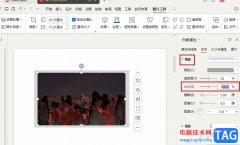
很多小伙伴在对幻灯片中的图片进行设置时都喜欢给图片添加各种效果,例如倒影、发光效果或是阴影等。有的小伙伴在给图片添加阴影时想要调整阴影的大小,但又不知道该怎么进行设置。其...